Der Scanner in Total Network Inventory ist ein wesentliches Instrument, das es leicht macht, verfügbare Geräte innerhalb eines LANs des Benutzers zu identifizieren. Alle Daten werden automatisch abgerufen und enthalten detaillierte Informationen über die im lokalen Netzwerk des Benutzers gefundenen Geräte. Der IP-Scanner ermöglicht die gleichzeitige Ausführung mehrerer wichtiger Aufgaben, wie das ip-adressen im netzwerk scannen.
Der IP-Scanner ist sehr flexibel und verfügt über mehrere grundlegende Funktionen sowie eine intuitive Benutzeroberfläche, leicht anpassbare Einstellungen und eine hohe Betriebsgeschwindigkeit.
Eine der Kernfunktionen jeder IP-Scan-Software ist ihre sicherheitsorientierte Fähigkeit. Sie bietet detaillierte Informationen über alle mit Benutzernetzwerken verbundenen Geräte und über die offenen Ports dieser Geräte. Man kann überprüfen, ob ein bestimmtes Gerät schädlich ist oder zu 100% sicher für das Netzwerk. Ein netzwerk scan ermöglicht es Ihnen, alle Geräte zu verfolgen und alle verdächtigen Elemente zu eliminieren, die schädlich für die Netzwerk- und Datenbanksicherheit sein können.
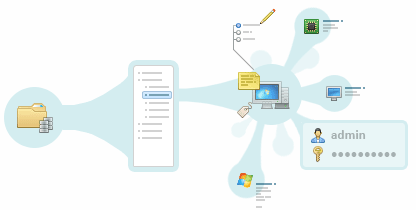
Neben Portnummern und IP-Adressen liefert das Netzwerk-IP-Scan-Tool sofort nach dem Start alle verfügbaren Geräteinformationen. Der Scanvorgang ist vollständig automatisiert und nimmt wenig Zeit in Anspruch.
Der Total Network Inventory Scanner vereinfacht die Suche nach Geräten im Netzwerk und erledigt sie in kürzester Zeit. Er unterstützt das Scannen folgender Gerätetypen:
Starten Sie einfach den Netzwerkscanner, und die Anwendung erhält detaillierte Daten zu allen erkannten Netzwerkgeräten. Typischerweise umfasst dies folgende Daten:
Dies sind nur die grundlegenden Informationen, die der TNI-Scanner erfassen kann. Die vollständige Liste finden Sie in der Dokumentation. Sie können die Funktionen auch selbst testen, indem Sie eine kostenlose Testversion von der Website downloaden.
Bevor der ip adressen scanner gestartet wird, muss ein Netzwerkadministrator eine Scan-Aufgabe festlegen. Mit anderen Worten, Sie müssen den Netzwerkbereich angeben, den Sie scannen möchten. Dies kann ein IP-Bereich, eine Liste von Netzwerknamen oder bestimmte Organisationseinheiten (OUs) aus Ihrer Active Directory-Domäne sein. Das Tool wird dann alle Informationen über die gefundenen Geräte entsprechend der Scan-Aufgabe erkennen und abrufen. Sie können verschiedene Berichte basierend auf diesen Informationen erstellen und diese dann in XLSX, CSV und andere Formate exportieren. Eine der herausragenden Funktionen von Total Network Inventory ist natürlich die Funktion zur Erstellung einer topologischen Netzwerkkarte, die unsere Nutzer sehr schätzen.
Der Prozess ist völlig intuitiv. Installieren Sie einfach Total Network Inventory, und der Installationsassistent übernimmt die gesamte Aufgabe. Nach dem Programmstart werden Sie automatisch zur Registerkarte Scanner-Tab weitergeleitet, wo Sie Scan-Aufgaben festlegen und mit der Netzwerkerkennung beginnen können. Sie erhalten detaillierte Informationen zu jedem angeschlossenen Gerät, was einen reibungslosen und sicheren Betrieb sowohl des gesamten Netzwerks als auch jedes einzelnen Geräts gewährleistet. Laden Sie die kostenlose Testversion ohne Registrierung herunter und schon haben Sie Ihr gesamtes Unternehmensnetzwerk im Blick!
Version 6.5 introduces a new scalable map viewing mode and true multi-user editing and collaboration — and we didn’t stop there.
A major internal upgrade for scanning Linux, FreeBSD, and ESXi systems via SSH.